windows10系统识别不了光驱位机械硬盘的还原教程?
发布日期:2019-02-25 10:23 作者:深度技术 来源:www.shenduwin10.com
windows10系统识别不了光驱位机械硬盘的还原教程??
我们在操作windows10系统电脑的时候,常常会遇到windows10系统识别不了光驱位机械硬盘的问题。那么出现windows10系统识别不了光驱位机械硬盘的问题该怎么解决呢?很多对电脑不太熟悉的小伙伴不知道windows10系统识别不了光驱位机械硬盘到底该如何解决?其实只需要 1、首先,请在网上下个amd sata controller,文件夹目录:http://pan.baidu.com/s/1pKt8RJt 请把解压后得到的文件夹,随便放在某个盘的一个位置中(只要你记得住位置就可以)。ps:小编把它放在了E盘根目录,下面就不赘述了。2、右键“此电脑”点击管理,打开计算机设备管理器。点开idE ATA ATApi控制器,右键栏目下系统自带的控制器(楼主已经更新成功,所以你看到的是AMd sATA controller)并选择更新驱动程序,你就能看到如图右侧所示的菜单,点击第二项:“浏览计算机以查找计算机驱动软件”。就可以了。下面小编就给小伙伴们分享一下windows10系统识别不了光驱位机械硬盘具体的解决方法:
上述给大家介绍的就是windows10系统识别不了光驱位机械硬盘的还原教程了,希望小编分享的经验能够帮到大家,点个赞吧。
我们在操作windows10系统电脑的时候,常常会遇到windows10系统识别不了光驱位机械硬盘的问题。那么出现windows10系统识别不了光驱位机械硬盘的问题该怎么解决呢?很多对电脑不太熟悉的小伙伴不知道windows10系统识别不了光驱位机械硬盘到底该如何解决?其实只需要 1、首先,请在网上下个amd sata controller,文件夹目录:http://pan.baidu.com/s/1pKt8RJt 请把解压后得到的文件夹,随便放在某个盘的一个位置中(只要你记得住位置就可以)。ps:小编把它放在了E盘根目录,下面就不赘述了。2、右键“此电脑”点击管理,打开计算机设备管理器。点开idE ATA ATApi控制器,右键栏目下系统自带的控制器(楼主已经更新成功,所以你看到的是AMd sATA controller)并选择更新驱动程序,你就能看到如图右侧所示的菜单,点击第二项:“浏览计算机以查找计算机驱动软件”。就可以了。下面小编就给小伙伴们分享一下windows10系统识别不了光驱位机械硬盘具体的解决方法:
具体方法如下:
1、首先,请在网上下个amd sata controller,文件夹目录:http://pan.baidu.com/s/1pKt8RJt
请把解压后得到的文件夹,随便放在某个盘的一个位置中(只要你记得住位置就可以)。
ps:小编把它放在了E盘根目录,下面就不赘述了。
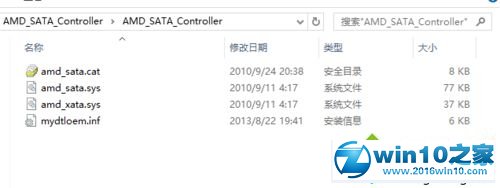
2、右键“此电脑”点击管理,打开计算机设备管理器。点开idE ATA ATApi控制器,右键栏目下系统自带的控制器(楼主已经更新成功,所以你看到的是AMd sATA controller)并选择更新驱动程序,你就能看到如图右侧所示的菜单,点击第二项:“浏览计算机以查找计算机驱动软件”。
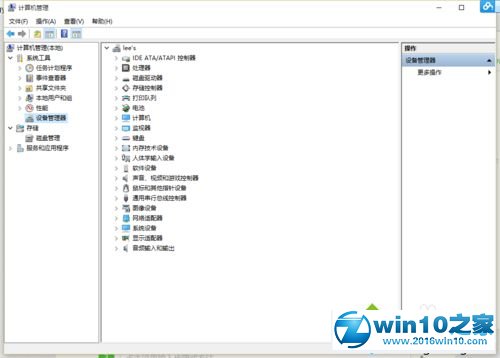
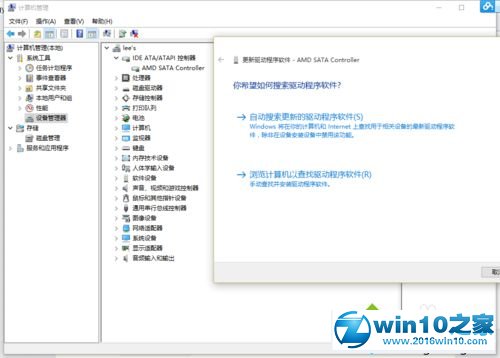
3、在下一个菜单栏,我们直接选择“浏览”在浏览的文件夹中选中刚才我放好的AMd sATA controller文件夹,点击下一步,提示开始安装,直至安装完毕!
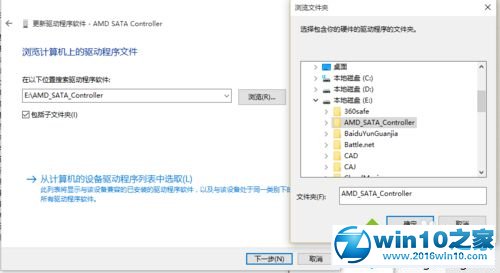
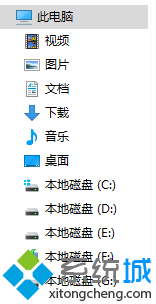
windows10系统识别不了光驱位机械硬盘的解决方法就分享到这里了。遇到相同问题的用户,不用太过紧张,只要按照小编的步骤操作,相信很快就能解决好!
上述给大家介绍的就是windows10系统识别不了光驱位机械硬盘的还原教程了,希望小编分享的经验能够帮到大家,点个赞吧。
精品APP推荐
Doxillion V2.22
清新绿色四月日历Win8主题
EX安全卫士 V6.0.3
地板换色系统 V1.0 绿色版
思维快车 V2.7 绿色版
翼年代win8动漫主题
u老九u盘启动盘制作工具 v7.0 UEFI版
点聚电子印章制章软件 V6.0 绿色版
优码计件工资软件 V9.3.8
Ghost小助手
海蓝天空清爽Win8主题
淘宝买家卖家帐号采集 V1.5.6.0
Process Hacker(查看进程软件) V2.39.124 汉化绿色版
风一样的女子田雨橙W8桌面
PC Lighthouse v2.0 绿色特别版
彩影ARP防火墙 V6.0.2 破解版
慵懒狗狗趴地板Win8主题
IE卸载工具 V2.10 绿色版
foxy 2013 v2.0.14 中文绿色版
游行变速器 V6.9 绿色版
- 专题推荐
- 深度技术系统推荐
- 1深度技术Ghost Win10 (64位) 经典装机版V2017.07月(免激活)
- 2深度技术Ghost Win10 X32增强修正版2017V01(绝对激活)
- 3深度技术Ghost Win10 X32位 完美装机版2017.09月(免激活)
- 4深度技术Ghost Win10 X64 精选纯净版2021v03(激活版)
- 5深度技术Ghost Win10 x64位 特别纯净版v2018.01(绝对激活)
- 6深度技术 Ghost Win10 32位 装机版 V2016.09(免激活)
- 7深度技术Ghost Win10 x64位 多驱动纯净版2019V08(绝对激活)
- 8深度技术Ghost Win10 x64位 完美纯净版2019年05月(无需激活)
- 9萝卜家园Windows11 体验装机版64位 2021.09
- 10深度技术 Ghost Win10 x86 装机版 2016年05月
- 深度技术系统教程推荐

